win10系统待机休眠后黑屏无法唤醒的解决办法
更新: 2018-02-01
小编: fuyuan
相信很多win10专业版系统用户都会遇到一个问题一直困扰着大家,那就是在win10系统进入休眠状态后,无法唤醒,黑屏,这该怎么办呢?用户在将电脑设置休眠后屏幕不亮的问题可以通过一个简单的设置解决,今天系统族小编就教教大家win10系统待机休眠后黑屏无法唤醒的解决办法,如下:
相关 阅读:win10系统电源菜单没有休眠选项的添加方法
win10休眠后屏幕唤不醒怎么办
1、单击开始菜单选择“设置”,进入到设置后选择“系统”;
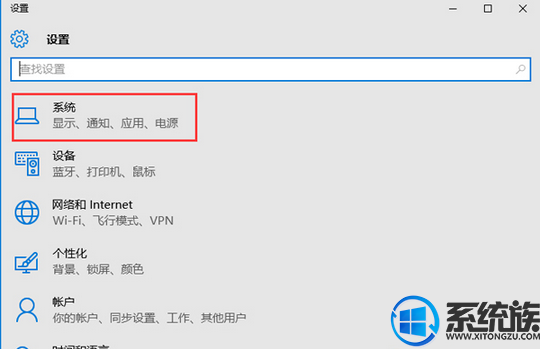
2、打开系统后选择“电源和睡眠”,并在右侧选择“其他电源选项”;
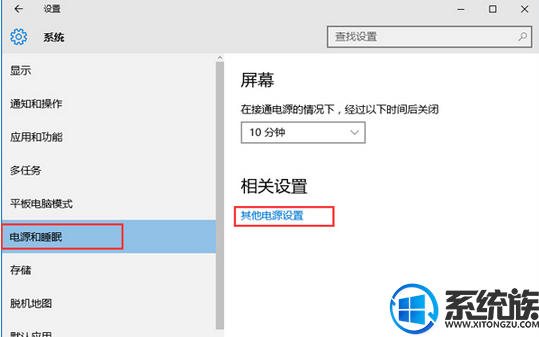
3、打开“电源选项”中找到“更改电源按钮的功能”(这个和Win8.1是一样的);
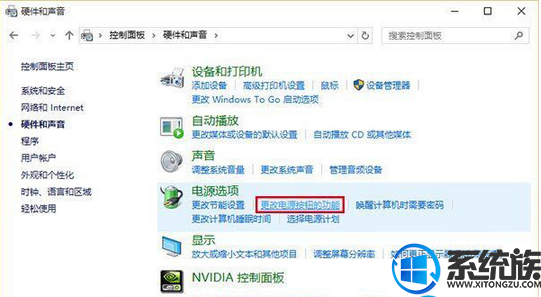
4、进入后,点击上方“更改当前不可用的设置”;
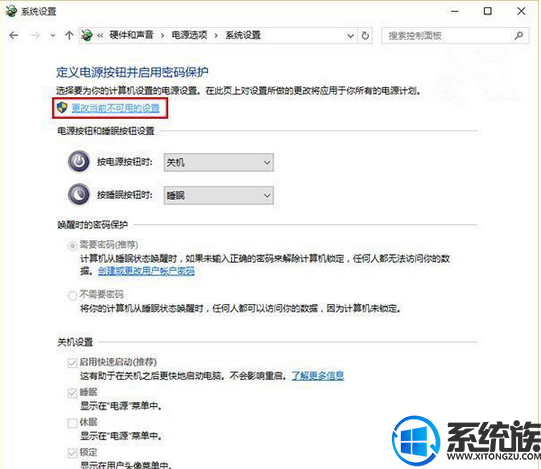
5、接着在窗口下方“关机设置”中取消勾选第一项“启用快速启动(推荐)”,点击“保存修改”即可。
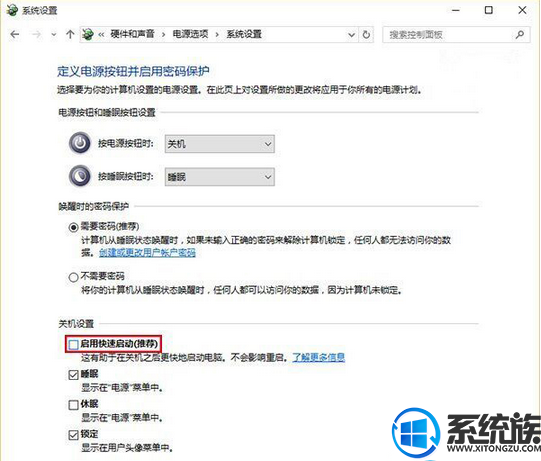
通过以上步骤就是win10系统待机休眠后黑屏无法唤醒的解决办法了,如果大家有更多系统的故障问题,欢迎咨询访问系统族官网,这里有各种系统故障的解决方法,供大家学习参考。
.png)







